 minitab指南第五部分 1文档格式.docx
minitab指南第五部分 1文档格式.docx
- 文档编号:18121172
- 上传时间:2022-12-13
- 格式:DOCX
- 页数:13
- 大小:117.39KB
minitab指南第五部分 1文档格式.docx
《minitab指南第五部分 1文档格式.docx》由会员分享,可在线阅读,更多相关《minitab指南第五部分 1文档格式.docx(13页珍藏版)》请在冰豆网上搜索。
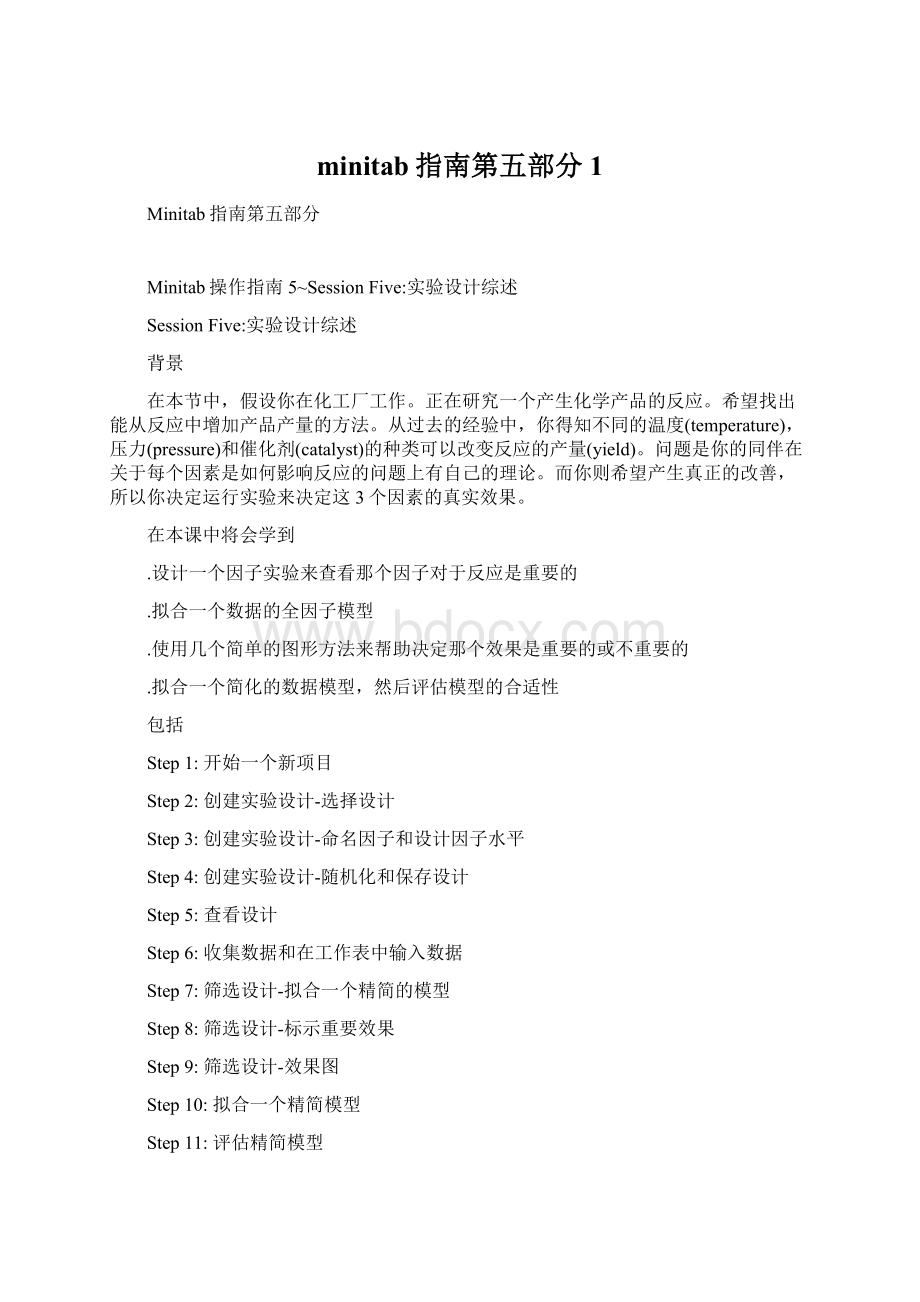
筛选设计-标示重要效果
Step9:
筛选设计-效果图
Step10:
拟合一个精简模型
Step11:
评估精简模型
Step12:
得出结论-显示因子图
Step13:
得出结论-评估图形
Step14:
保存和退出
Minitab操作指南5~Step1:
开始一个新项目
.如果你还没有打开Minitab,那么打开它
.如果你刚完成SessionFour,那么开始一个新项目。
选择File>
New.点击MinitabProject,然后点击OK
如果你没有保存对当前将要关闭项目的任何更改,那么Minitab会提示你保存
Minitab操作指南5~Step2:
假设你要设计一个实验来测试3个因子:
time(时间),temperature(温度)和catalyst(催化剂)
1选择Stat>
DOE>
Factorial>
CreateFactorialDesign
2点击DisplayAvailableDesigns
既然你对3个因子感兴趣,你可以看到表格中对应有2个可供选则的项。
你可以选择
.一个部分因子设计,分辨率III的,带有4个运行的,或者,
.一个全因子设计,带有8个运行的
一个带有3个因子的2水平设计有2的3次方,8个可能的因子组合。
选择一个带有所有可能组合的设计,叫做全因子设计。
使用比所有可能组合少的设计称作部分因子设计
你决定使用带有3个因子和8个运行的全因子设计,这个设计比部分因子设计更合适。
在化工厂中,运行所有感兴趣的因子,time,pressure,catalyst,花费不是很大,也不是很花时间。
同时,实验可以在非工作时间进行,不会影响到工厂的工作流程。
3点击OK,现在你回到主对话框
4选择2-levelfactorial(defaultgenerators)
5在Numberoffactors,选择3
6点击Designs
顶部的对话框显示了对应你选择的设计类型和因子数的所有的可得到的设计。
7在Designs对话框中,选择Fullfractorial
8在Numberofreplicates,选择2
9点击OK。
这个选择把你带回到主对话框。
注意到其余的按钮现在被激活了。
Minitab操作指南5~Step3:
创建实验设计-命名因子和设计因子水平
你可以输入因子水平(设置)比如数字或者文本。
如果你的因子是连续的,使用数字。
如果是属性的,使用文本。
连续变量可以具有在测量范围中的任何值(例如,反应时间长度)。
相对应的,属性变量只能使用有限的可能值(例如,催化剂的种类)
现在需要选择设置因子。
在一个2水平因子设计中,设置因子有两个水平。
许多实验提倡尽量选择尽可能分开的界限(当然是在安全的限制内)。
经过一些考虑以后,你选择下列的设置:
Factor
LowSetting
High
Setting
Temperature
20度
40度
Pressure
1大气压
4大气压
Catalyst
A
B
1点击Factors
2点击Name列的第一行来改变第一个因子的名字。
然后利用键盘上的方向键在列行之间移动
.FactorA,在对应的Name列处输入Temp作为因子的名字,在Type处选择Numeric类型,在对应的Low处输入20,在对应的High处输入40
.FactorB在对应的Name列处输入Pressure,在Type处选择Numeric,在Low输入1,在High输入4
.FactorC在对应的Name处输入Catalyst,在Type处选择Text,在Low输入A,在High输入B
3点击OK,返回到主对话框
如果有一个设计包含中心点并且有数据和文本类型的因子,你要注意到其实对于这样的设计是没有真正的中心的。
这时候的中心点被称为伪中心点。
请参照帮助中的伪中心点(pseudo-centerpoints)部分。
Minitab操作指南5~Step4:
1点击Options
2在Baseforrandomdatagenerator,输入9
输入基准(base)给随机数据生成器,这样允许你控制随机化生成过程。
这样就可以每次都获得同样的模式。
也就是在样本会话中获得相同的设计顺序
3确保Storedesigninworksheet是被选择的(checked)
4点击OK,返回到主窗口。
这样就会生成设计并在工作表中保存设计
提示
随机化运行顺序是一个好的方法。
随机化运行顺序降低了不包含在研究中的其他因子的影响效果,特别是那些依赖时间的效果。
Minitab操作指南5~Step5:
查看设计
打开数据窗口,你就可以看到一个典型设计的结构是什么样子的
1选择Window>
Worksheet1,或者使用快捷键,[Ctrl]+[D]
数据窗口现在看起来是下面这个样子的
注意名为StdOrder(C1)和RunOrder(C2)的列。
每次你创建一个设计,Minitab保留C1和C2来保存标准顺序和运行顺序。
.StdOrder显示了在实验中的运行的顺序,当实验是按照标准或者Yates'
顺序排列时
.RunOrder显示了在实验中的运行的顺序,当实验是运行在一个随机顺序时
如果没有随机化一个设计,标准顺序和运行顺序是一样的
另外,Minitab在C3列处保存中心点指示器(centerpointindicators),在C4列处保存块数字(blocknumbers)。
如果没有在设计中增加中心点或者块,那么Minitab设置所有的在C3和C4列处的值为1
接下来是因子列,从C5开始,在本例中,因子从C5到C7。
因为你在因子子对话框中输入了因子水平,所以在工作表中看到了实际水平。
可以使用Stat>
Displaydesign在随机和标准顺序运行中显示间来回转换,或者是在编码和非编码显示中转换。
注意
这里有两种方法可以改变因子设置或者名字
使用Stat>
ModifyDesign
或者直接在数据窗口中输入一个新的因子名字
Minitab操作指南5~Step6:
收集数据和在工作表中输入数据
在这个时候,需要创建一个数据收集表格来用于实验。
打印带有网格线的数据窗口。
1.在数据窗口中,在C8列的名字域中输入Yield
2.选择File>
PrintWorksheet,确保PrintGridLines是被选择的(checked).点击OK
现在你将执行所有的16个实验运行,记录观察到的产量,假设得到下面的产品产量数据(克)
66661029865541076853665585108895263
3.输入上面的数据到工作表的Yield列中
Minitab操作指南5~Step7:
筛选设计的目的是选择最大效果的因子。
现在你已经创建了一个因子设计并且收集了响应数据,现在可以根据结果来拟合一个模型,并且生成图形来评估效果。
将会使用从拟合的数据模型中得到的输出,同时将使用两个图形化方法来帮助查看那个因子对于改善反应产量是重要的
拟合一个模型
既然已经创建和保存了一个因子设计,你将会注意到Minitab已经激活DOE>
Factorial菜单的命令Pre-processResponsesforAnalyze,Variability,AnalyzeFactorialDesign和FactorialPlots,现在已经选择了。
如果宁可生成响应值图也不用最小平方均值,那么在你实际拟合一个模型前后,你都可以生成主效果图,交互图和立方图。
在本例中,你将先拟合一个模型
1.选择Stat>
AnalyzeFactorialDesign
2.在Responses,输入Yield
3.点击Graphs
4.生成两个效果图将帮助你决定那个效果是重要的。
选择Normal和Pareto.使用默认的alpha水平(0.05)
5.点击OK.返回到主窗口
现在选择了你需要拟合的模型和需要显示的图形
6.在会话窗口显示请求的输出,每个图形将在单独的图形窗口中显示。
点击OK,返回到主对话框
Minitab操作指南5~Step8:
筛选设计-标示重要效果
可以使用会话窗口输出和两个主效果图来帮助你决定那个效果对于过程来说是重要的。
首先查看会话窗口输出
FactorialFit:
YieldversusTemp,Pressure,Catalyst
EstimatedEffectsandCoefficientsforYield(codedunits)
TermEffectCoefSECoefTP
Constant74.812.56129.210.000
Temp1.380.692.5610.270.795
Pressure14.127.062.5612.760.025
Catalyst-30.38-15.192.561-5.930.000
Temp*Pressure-0.13-0.062.561-0.020.981
Temp*Catalyst-1.13-0.562.561-0.220.832
Pressure*Catalyst-13.37-6.692.561-2.610.031
Temp*Pressure*Catalyst-0.13-0.062.561-0.020.981
S=10.2439R-Sq=86.14%R-Sq(adj)=74.01%
AnalysisofVarianceforYield(codedunits)
SourceDFSeqSSAdjSSAdjMSFP
MainEffects34496.194496.191498.7314.280.001
2-WayInteractions3720.69720.69240.232.290.155
3-WayInteractions10.060.060.060.000.981
ResidualError8839.50839.50104.94
PureError8839.50839.50104.94
Total156056.44
EstimatedCoefficientsforYieldusingdatainuncodedunits
TermCoef
Constant60.6667
Temp0.079167
Pressure4.83333
Catalyst-2.6667
Temp*Pressure-0.004167
Temp*Catalyst-0.045833
Pressure*Catalyst-4.33333
Temp*Pressure*Catalyst-0.004167
EffectsPlotforYield
EffectsParetoforYield
AliasStructure
I
Temp
Pressure
Catalyst
Temp*Pressure
Temp*Catalyst
Pressure*Catalyst
拟合了一个全因子模型,包含3个主效果,3个双向因子交互,1个3向因子交互。
使用评估效果和系数表中的P列值来决定那个效果是有意义的。
使用alpha=0.05,可以看到压力和催化剂的主效果,及压力和催化剂的交互效果的作用是显著的,他们的p值小于0.05。
Minitab操作指南5~Step9:
现在可以使用正态效果图和柏拉图来查看那个效果影响响应值,Yield。
活跃的效果是那些有意义的和重要的效果。
在效果的正态图中,那些不拟合线性的点通常表示活跃效果。
活跃点通常是那些从拟合的线来看比不活跃点更大和更远的点。
不活跃效果的所有效果均值趋向更小和聚集在0附近。
1.选择Window>
EffectPlotforYield来使正态概率图出现在活跃窗口中
正态概率图标识低于在AnalyzeFactorialDesign-Graphs选择的alpha水平的效果,在这里压力,催化剂和压力和催化剂的交互效果对于alpha值0.05是显著的.
柏拉图是另外一个用来决定那个效果是活跃的工具。
2.选择Window>
EffectsParetoforYield使柏拉图出现在活跃窗口中
Minitab显示了在柏拉图中的绝对值
柏拉图使用同样的alpha值就像正态图中那样来决定显著的效果。
所以你看到压力,催化剂和压力催化剂交互效果是显著的(alpha=0.05)
接下来,将拟合一个不包含看起来不活跃条件Temp,Temp*Pressure,Temp*Catalyst和Temp*Pressure*Catalyst的模型。
在精简模型以后将再次检查模型以确定模型是如何优良的。
Minitab操作指南5~Step10:
接下来你要拟合一个新的模型,只包含那些从拟合全模型中得到的的结果并且是标识为重要的条件,筛选掉那些不重要的效果。
在精简模型后,将生成几个图来显示效果,评估修正的简化模型,并且执行残差分析
你将拟合一个包含Pressure,Catalyst和Pressure*Catalyst交互作用的模型
2.点击Terms
3.设置要拟合的模型
.从Includetermsinthemodelupthroughorder,选择2。
注意到这将移动ABC到AvailableTerm
.在SelectedTerms中点击A:
Temp,点击
移动A:
Temp到AvailableTerms列表框
.重复上面的动作来移动AB和AC交互作用到AvailableTerms框中
4.点击OK.返回到主对话框
5.点击Graphs,取消Normal和Pareto的选中状态(Uncheck)
6.选择Fourinone来显示直方图,正态图,拟合残差图和顺序残差图到一个窗口中。
点击OK返回到主窗口
7在AnalyzeFactorialDesign对话框中点击OK
将在会话窗口中显示输出,在图形窗口中显示残差图。
你选择的活跃效果是最好的那个吗?
你的模型是有效的吗?
接下来将在评估精简模型的时候来回答这些问题
Minitab操作指南5~Step11:
会话窗口输出提供了模型如何优良的信息。
检查p列,包含了在模型中每个条件的p值。
一个评估模型好坏的标准是查看p值。
如果实验中所有条件的p值小于alpha水平,则可断定你有一个好的模型,这里选择使用alpha=0.05在模型中的每个p值都小于0.05,表明模型是个好的候选模型,可以用来做进一步的探索和确认。
模型是相当简单但是几乎和带有所有条件的模型一样能很好的拟合数据。
残留错误只是有一些很小的增加。
你可以进一步使用残差图来检查模型。
拟合的值是通过模型推断出来的结果。
残差是实际值减去预测值。
FractionalFactorialFit:
YieldversusPressure,Catalyst
Constant74.812.10735.510.000
Pressure14.137.062.1073.350.006
Catalyst-30.37-15.192.107-7.210.000
Pressure*Catalyst-13.38-6.692.107-3.170.008
S=8.42739R-Sq=85.93%R-Sq(adj)=82.41%
MainEffects24488.634488.622244.3131.600.000
2-WayInteractions1715.56715.56715.5610.080.008
ResidualError12852.25852.2571.02
PureError12852.25852.2571.02
Constant63.0417
Pressure4.70833
Catalyst-4.04167
Pressure*Catalyst-4.45833
残差图是令人满意的,没有显示出要注意的因素
Minitab操作指南5~Step12:
生成两个图像来帮助你形象化结果--1个主效果图和1个交互图。
当图是建立在响应数据的均值上,你可以在拟合模型到数据的前后来生成他们。
当绘制拟合值(最小平方均值),需要先拟合模型
FactorialPlots
2.选择MaineffectsPlot,点击Setup
3.在Responses,输入Yield
4.接下来,选择需要图示的条件
.在Available中点击B:
Pressure,然后点击右边的箭头,移动B:
Pressure到Selected区域
.重复上面的动作把C:
Catalyst到Selected区域,点击OK
5.选择InteractionPlot,然后点击Setup
6.重复步骤3和4
7.在主因子图中点击OK,在每个单独的图形窗口中来显示每个图形
Minitab操作指南5~Step13:
首先,查看图形来显示改变中的压力或使用催化剂A和催化剂B的基本效果,这些单因子效果叫主效果。
所有效果的对应的数字值输出在Step11中的会话窗口有显示。
MainEffectsPlot(datameans)forYield来激活主效果图
两个主效果图显示在一个图形中,一个是压力,一个是催化剂,
主效果:
.压力图形中在低设置和高设置处对应的值是不同的
.催化剂在两个属性值值处对应的值是不同的
可以看到催化剂类型比压力有个更大的效果。
就是连接催化剂A和催化剂B响应均值的线比连接压力低设置和高设置的响应均值有更陡的坡度。
尽管催化剂的类型似乎比压力对Yield的影响要大,但是交互作用仍然很重要,
一个交互作用可以放大或取消主效果。
为了计算主效果,Minitab从高的或者2级因子的响应均值中减去在低的或者初级因子的响应均值。
下面的表格汇总了发现:
FactorSizeofEffectInterpretation
Pressure+14.13运行在4大气压比运行在1大气压有更高的产量
Catalyst-30.37使用催化剂A比使用催化剂B有更高的产量
如果在因子间没有交互作用,图形将充分的描述在那里可以找到改变因子而得到的最大的结果。
接下来,查看显著效果的交互作用,尽管已经从会话窗口中验证了效果明显的交互作用,还是可以查看交互图来找出是那个效果
InteractionPlot(datameans)forYield来使交互图成为活跃窗口
交互图显示了改变某个因子的设置在其他因子身上起的作用。
因为交互作用可以放大或缩小主效果,评估交互是极为重要的。
在压力和催化剂间显著效果的交互图显示了两条带有不同坡度的斜线。
在催化剂A处的产量比催化剂B处的产量在1和4个大气压处有更大的值,然后,你可以看到催化剂A和催化剂B在4大气压时有比在1大气压时有更大的区别。
为了得到最大的参量,建议设置压力为4并且使用催化剂A
Minitab操作指南5~Step14:
保存和退出
1选择File>
SaveProject
2在Filename,输入SS5DOE来作为项目的名字。
3点击save
4如果看到一个提示信息,询问是否要替换一个已经存在的文件,点击OK
5选择File>
Exit来关闭Minitab
- 配套讲稿:
如PPT文件的首页显示word图标,表示该PPT已包含配套word讲稿。双击word图标可打开word文档。
- 特殊限制:
部分文档作品中含有的国旗、国徽等图片,仅作为作品整体效果示例展示,禁止商用。设计者仅对作品中独创性部分享有著作权。
- 关 键 词:
- minitab指南第五部分 minitab 指南 第五 部分
 冰豆网所有资源均是用户自行上传分享,仅供网友学习交流,未经上传用户书面授权,请勿作他用。
冰豆网所有资源均是用户自行上传分享,仅供网友学习交流,未经上传用户书面授权,请勿作他用。


 如何打造酒店企业文化2刘田江doc.docx
如何打造酒店企业文化2刘田江doc.docx
 孔雀东南飞基础知识大全PPT推荐.ppt
孔雀东南飞基础知识大全PPT推荐.ppt
